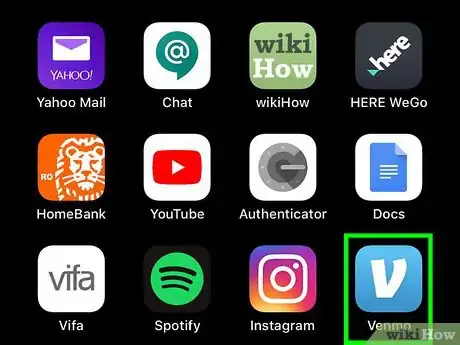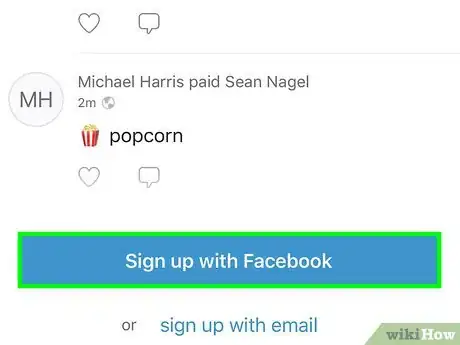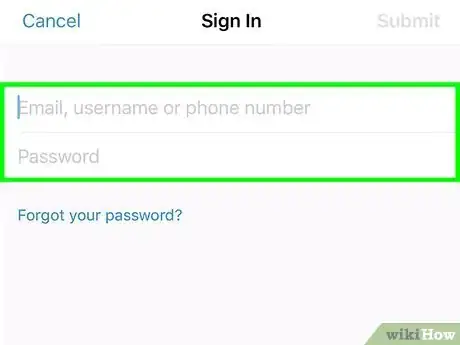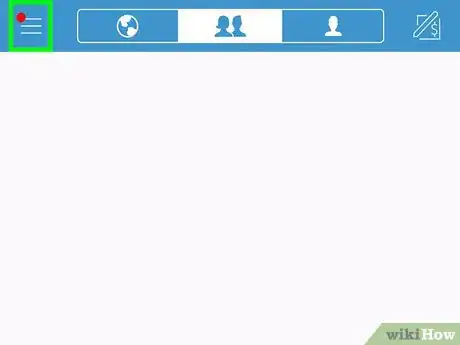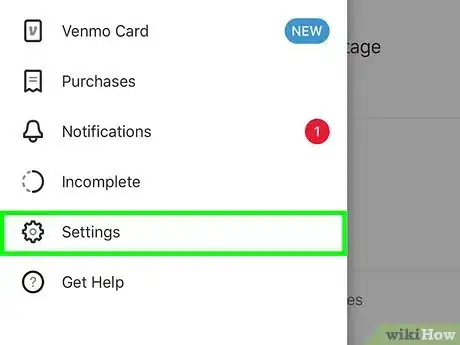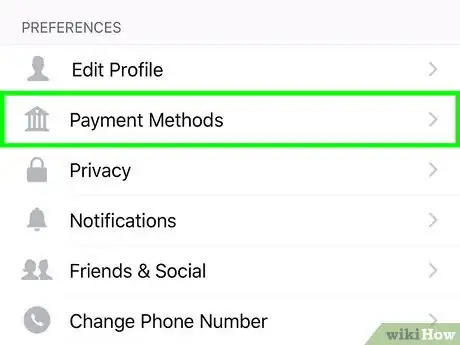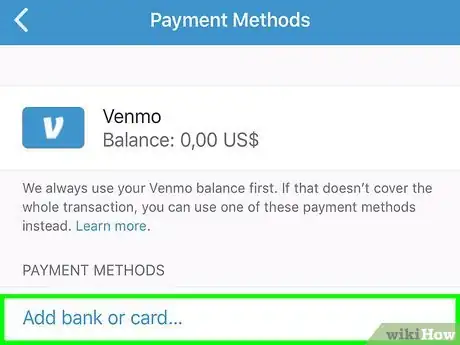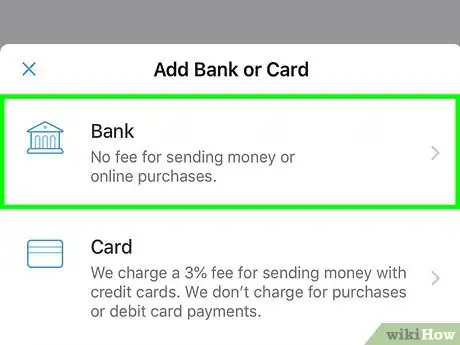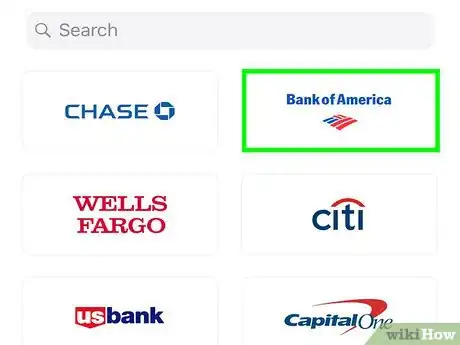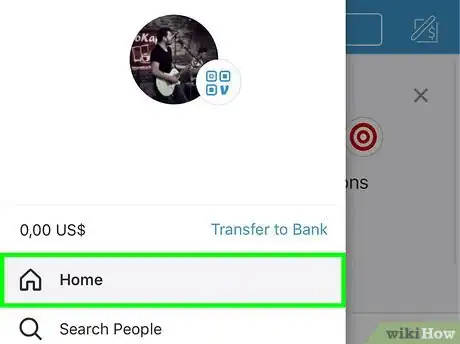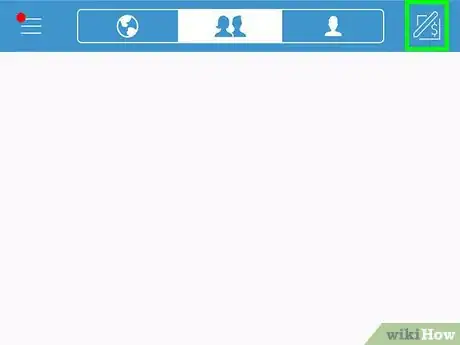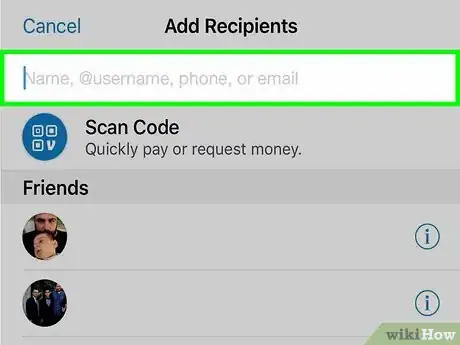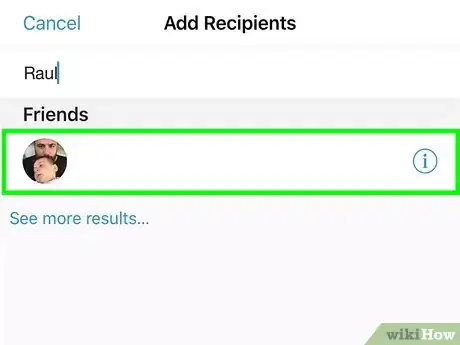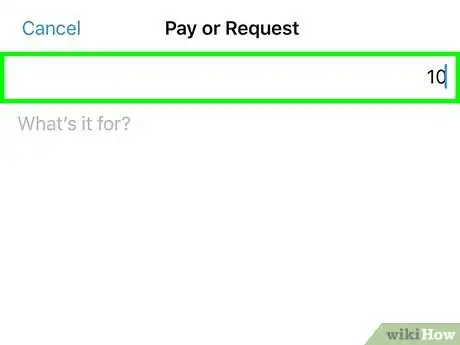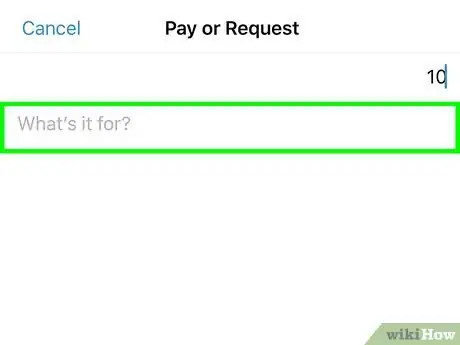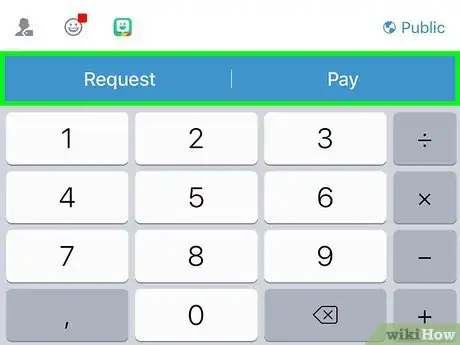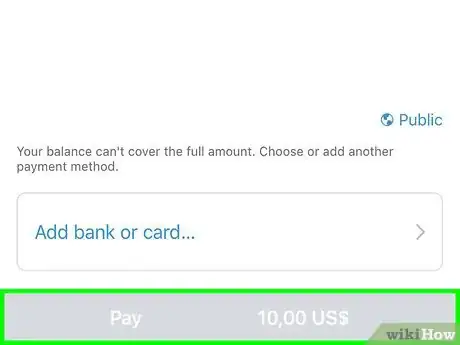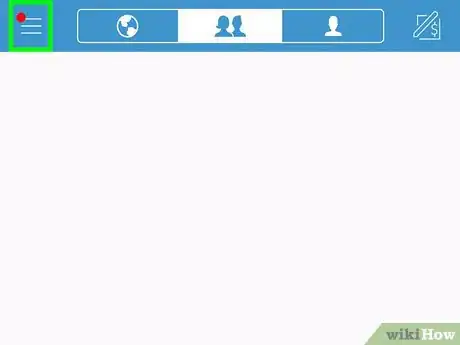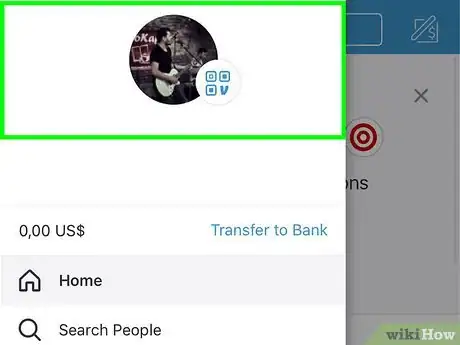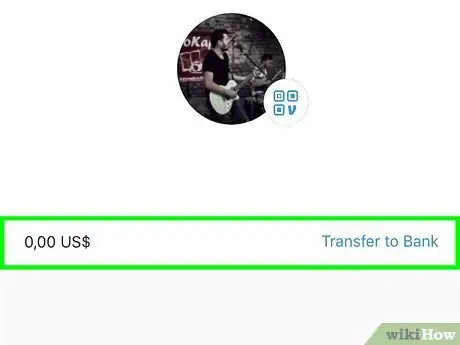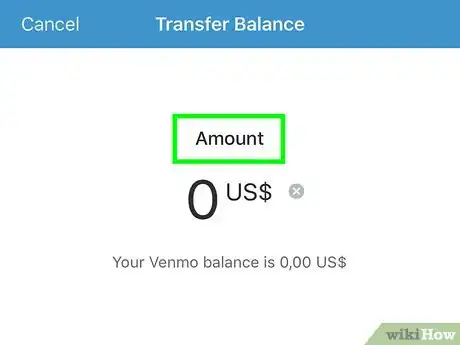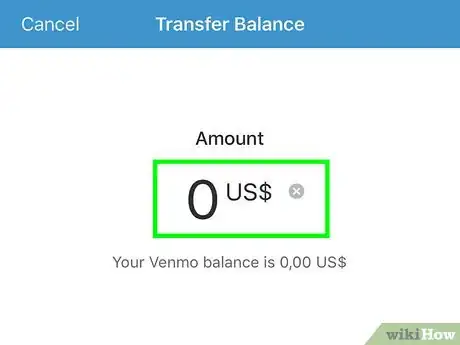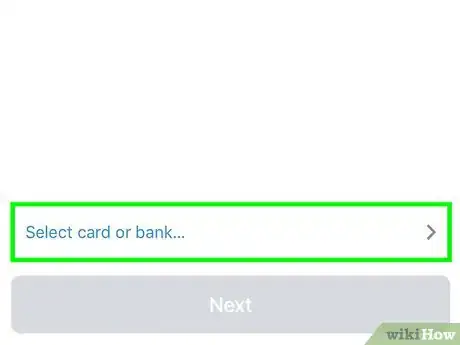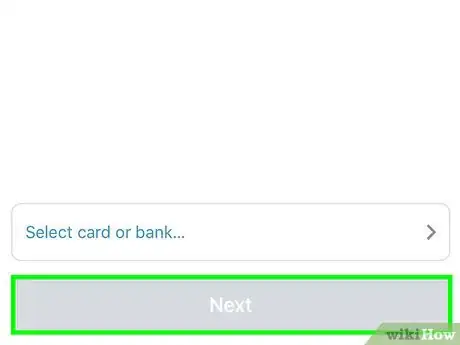X
Este artículo fue coescrito por Jack Lloyd. Jack Lloyd es escritor y editor de tecnología para wikiHow. Tiene más de dos años de experiencia escribiendo y editando artículos relacionados con tecnología. Es entusiasta de la tecnología y profesor de inglés.
Este artículo ha sido visto 2685 veces.
Este wikiHow te enseñará cómo usar Venmo, que es un servicio gratuito para enviar y recibir dinero, en un dispositivo móvil o la computadora.
Pasos
Parte 1
Parte 1 de 4:Iniciar sesión
Parte 1
-
1Abre Venmo. Es una aplicación azul claro con una "V" blanca.
- Si aún no has descargado Venmo, hazlo ahora en iPhone (https://itunes.apple.com/us/app/venmo/id351727428?mt=8) o en Android (https://play.google.com/store/apps/details?id=com.venmo&hl=en).
- Para iniciar sesión en una cuenta de Venmo en la computadora, ve al siguiente sitio web: https://venmo.com/.
-
2Pulsa la opción para iniciar sesión. Puedes iniciar sesión en Venmo usando los datos de Facebook pulsando Iniciar sesión con Facebook, o pulsando la opción Iniciar sesión con correo electrónico para usar una dirección de correo electrónico.
- Escoger una dirección de correo electrónico requerirá que ingreses manualmente los datos de la cuenta como el nombre, la dirección, etc.
- Si usas el sitio web de Venmo, haz clic en una de las opciones para iniciar sesión que están al lado derecho de la página.
-
3Ingresa los datos de la cuenta. El proceso para hacerlo variará dependiendo del método para iniciar sesión que escojas.
- Facebook. Pulsa Iniciar sesión con la aplicación Facebook y luego pulsa Continuar como (nombre), si se te indica. De lo contrario, ingresa la dirección de correo electrónico de Facebook (o el número telefónico) y la contraseña, y pulsa Iniciar sesión para guardar los datos de inicio de sesión. Luego tendrás que ingresar el número telefónico y la contraseña de Venmo, pulsar Enviar código y verificar el número telefónico pulsando el código que Venmo te envíe a Venmo. Pulsa Verificar para continuar.
- Correo electrónico. Ingresa el nombre, la dirección de correo electrónico y la contraseña, y luego pulsa Siguiente. Ingresa el número telefónico, luego pulsa Enviar código. Abre el mensaje de texto de Venmo, observa el código que contiene y escríbelo en la aplicación Venmo. Pulsa Verificar para completar el proceso.
-
4Espera a que Venmo cargue tu cuenta. Una vez que el proceso de creación y verificación de la cuenta se complete, podrás vincular una tarjeta o una cuenta bancaria, y empezar a enviar y recibir dinero con Venmo.
Parte 2
Parte 2 de 4:Vincular Venmo a tu cuenta bancaria
Parte 2
-
1Pulsa ☰. Está en la esquina superior izquierda de la aplicación Venmo.
- Omite este paso si estás en el sitio web de Venmo.
-
2Selecciona Configuración. Esta opción está en la parte inferior del menú del lado izquierdo en la aplicación móvil y en la parte superior derecha de la página de inicio de Venmo en el sitio web.
- Omite este paso si usas la aplicación de Android.
-
3Selecciona Bancos y tarjetas. Verás esta opción en la parte superior del menú y en el lado izquierdo de la página Configuración en una computadora.
-
4Selecciona Vincular cuenta bancaria. También puedes seleccionar Añadir tarjeta de débito o crédito en esta página si deseas añadir una tarjeta como medio de pago.
- Si decides añadir una tarjeta, ingresa la información de la tarjeta cuando se te indique y luego selecciona Añadir tarjeta.
- En una computadora, primero haz clic en Editar métodos de pago debajo del cuadro Métodos de pago.
-
5Selecciona una sucursal bancaria, luego ingresa las credenciales de la cuenta bancaria. Siempre y cuando coincidan con las de la cuenta bancaria existente, esta operación hará que aparezca una lista de tus cuentas corrientes.
-
6Selecciona una cuenta. Hacerlo la añadirá a la cuenta de Venmo. Entonces podrás enviar y recibir dinero usando esta cuenta.
-
7Vuelve a la página de inicio de Venmo. Para hacerlo, pulsa ☰, luego pulsa Inicio en la parte superior del menú.
- En una computadora, haz clic en el logo de "Venmo" en la parte superior izquierda de la página.
Parte 3
Parte 3 de 4:Enviar y solicitar dinero
Parte 3
-
1Pulsa el ícono "Pagar y solicitar pago". Es un cuadrado con el ícono de un lápiz que está en la esquina superior derecha de la pantalla de Venmo.
- En Android, este ícono está en la esquina inferior derecha de la pantalla.
- En una computadora, haz clic en el campo blanco que está en la parte superior de la página que dice "Paga o cobra a alguien".
-
2Escribe el nombre de usuario, el correo electrónico o el número telefónico del destinatario de Venmo. Si son amigos en Venmo, simplemente puedes escribir su nombre.
-
3Selecciona el nombre del destinatario cuando aparezca. Lo verás debajo de la barra de búsqueda.
-
4Escribe una cantidad. Debe aparecer la cantidad correspondiente en dólares a medida que escribas.
- En una computadora de escritorio, tendrás primero que hacer clic en Pagar o Cobrar a la izquierda de la barra de búsqueda.
-
5Añade una nota a la transacción. Para hacerlo, pulsa el campo "¿Para qué es esto?" que está debajo del área de pago.
- En una computadora, solo presiona la barra espaciadora para ingresar una nota.
-
6Pulsa Pagar o Solicitar pago. Estas opciones están en la parte inferior de la pantalla.
- En una computadora, haz clic en Pagar o Cobrar debajo del cuadro de notas. Hacerlo enviará o solicitará la cantidad asignada.
-
7Pulsa Pagar o Solicitar pago nuevamente cuando se te indique. Hacerlo enviará el pago o la solicitud de pago al destinatario seleccionado.
- No tendrás que realizar este paso en una computadora.
Parte 4
Parte 4 de 4:Retirar dinero
Parte 4
-
1Pulsa ☰. Está en la esquina superior izquierda de la página de Venmo.
- En una computadora, ve a la parte inferior de la página de inicio.
-
2Pulsa tu nombre. Lo verás en la parte superior del menú.
- Omite este paso en una computadora.
-
3Pulsa Transferir al banco. Esta opción está en el medio de la página, a la derecha de tu saldo actual.
- En una computadora de escritorio, la opción Transferir al banco está en la esquina inferior derecha de la página y solo será visible si la cuenta de Venmo tiene un saldo positivo.
-
4Pulsa o haz clic en el campo "Cantidad". Está en la parte superior de la pantalla (móvil) o en la ventana de transferencia (computadora).
-
5Escribe la cantidad de dinero que deseas transferir. Asegúrate de no sobregirar el saldo de Venmo, el cual aparece debajo del campo "Cantidad" (móvil) o a la derecha de este campo (computadora).
-
6Selecciona una cuenta bancaria. Si tienes varias cuentas bancarias registradas en Venmo, pulsa o haz clic en aquella de la cual deseas retirar dinero.
- Si solo tienes una cuenta bancaria vinculada a Venmo, omite este paso.
-
7Pulsa o haz clic en Transferir. Es el botón azul que está en la parte inferior de la página (móvil) o en la parte inferior de la ventana de transferencia (computadora). Hacerlo transferirá la cantidad de dinero seleccionada a la cuenta bancaria vinculada. Por lo general, este proceso se completará al final del siguiente día laborable.
Consejos
- No puedes añadir dinero a tu propio saldo de Venmo de la misma manera que con PayPal. En vez de eso, si haces un envío de dinero a través de Venmo, el dinero se extraerá de tu cuenta bancaria vinculada.
Advertencias
- Venmo cobra una comisión del 3 % en las transacciones realizadas con tarjetas de crédito. El sistema te advierte claramente si una transacción es gratuita o si tiene un costo del 3 %, de modo que solo debes estar atento a esas advertencias.